5 najlepších spôsobov, ako opraviť nesprávny čas na zariadeniach Android a iPhone
Rôzne / / April 02, 2023
Keď váš Android alebo iPhone zobrazuje nesprávny čas, môžete prísť o dôležité stretnutia, stretnutia a iné udalosti. Niektorým aplikáciám sa dokonca môže nepodariť pripojiť k ich serverom a zobraziť podivné chyby, ak sú hodiny vášho telefónu vypnuté o pár minút.

Našťastie sa s tým nemusíte zmieriť, pretože opraviť nesynchronizované hodiny na vašom Androide alebo iPhone je celkom jednoduché. V tomto príspevku budeme zdieľať riešenia, ktoré vám pomôžu urobiť to isté. Takže, začnime.
1. Reštartujte svoj telefón
Reštartovanie telefónu efektívne vyrieši všetky dočasné problémy s operačným systémom a poskytne mu nový štart. Takže skôr, ako vyskúšate akékoľvek pokročilé tipy na riešenie problémov, skúste reštartovať Android alebo iPhone, aby ste opravili hodiny.
Ak používate Android, stlačte tlačidlo napájania na niekoľko sekúnd a klepnite na možnosť Reštartovať.

Ak máte iPhone X alebo novší, stlačte a podržte tlačidlo Spánok/Prebudenie a jedno z tlačidlá hlasitosti aby sa zobrazila výzva na vypnutie. Na starších telefónoch iPhone stlačte a podržte tlačidlo Sleep/Wake, kým sa nezobrazí výzva na vypnutie. Potom potiahnutím ikony napájania doprava vypnite svoj iPhone.
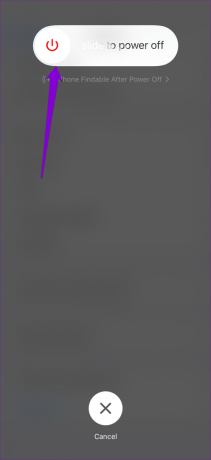
Počkajte, kým sa váš iPhone úplne vypne, a potom ho zapnite stlačením a podržaním tlačidla Sleep/Wake.
2. Umožnite telefónu nastaviť čas automaticky
Funkcia „Automatický dátum a čas“ umožňuje telefónu získať správny dátum a čas z vašej siete a podľa toho nastaviť systémové hodiny. Túto funkciu je vhodné povoliť, ak sú hodiny vášho telefónu nesprávne alebo sa neustále menia.
Android
Krok 1: Otvorte v telefóne aplikáciu Nastavenia a prejdite nadol a klepnite na položku Všeobecná správa.

Krok 2: Klepnite na Dátum a čas a aktivujte prepínač vedľa položky „Automatický dátum a čas“.

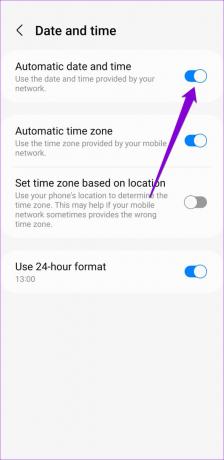
iPhone
Krok 1: Spustite na svojom iPhone aplikáciu Nastavenia a prejdite na Všeobecné.

Krok 2: Klepnite na Dátum a čas a prepnite prepínač vedľa položky Nastaviť automaticky.


3. Upravte hodiny manuálne
Manuálne nastavenie času je rýchly a jednoduchý spôsob, ako opraviť nesynchronizované hodiny na vašom Androide alebo iPhone. Túto metódu môžete použiť, ak funkcia automatického dátumu a času na vašom telefóne nefunguje správne.
Android
Krok 1: Otvorte v telefóne aplikáciu Nastavenia.
Krok 2: Prejdite nadol a klepnite na položku Všeobecná správa.

Krok 3: Klepnite na Dátum a čas.

Krok 4: Vypnite prepínač vedľa položky „Automatický dátum a čas“.
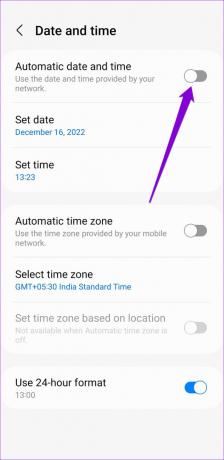
Krok 5: Klepnite na Nastaviť čas. Potom potiahnutím prstom nahor a nadol po hodinách opravte čas a klepnite na Hotovo.
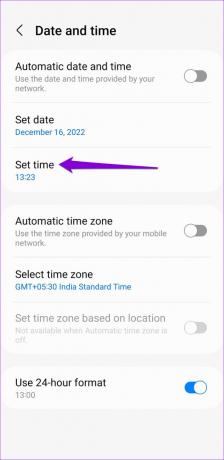

iPhone
Krok 1: Otvorte na svojom iPhone aplikáciu Nastavenia a klepnite na Všeobecné.

Krok 2: Klepnite na Dátum a čas a vypnite prepínač vedľa položky Nastaviť automaticky.


Krok 3: Klepnite na dátum alebo čas pod možnosťou Časové pásmo
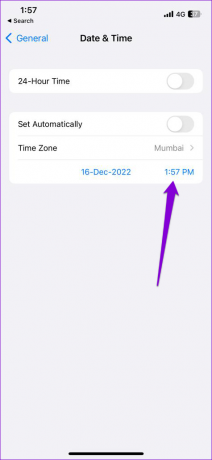
Krok 4: Klepnite na časové pole v pravom dolnom rohu a manuálne opravte hodiny.
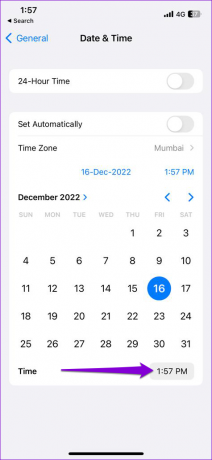

4. Nastavte správne časové pásmo
Ak je váš telefón nastavený na nesprávne časové pásmo, zobrazí sa nesprávny čas, aj keď je zapnuté nastavenie „Automatický dátum a čas“. Tu je návod, ako môžete nastaviť správne časové pásmo na svojom Androide alebo iPhone.
Android
Krok 1: Otvorte v telefóne aplikáciu Nastavenia a prejdite nadol a klepnite na položku Všeobecná správa.

Krok 2: Klepnite na Dátum a čas.

Krok 3: Klepnite na „Vybrať časové pásmo“ a v nasledujúcej ponuke nastavte správny región a časové pásmo.

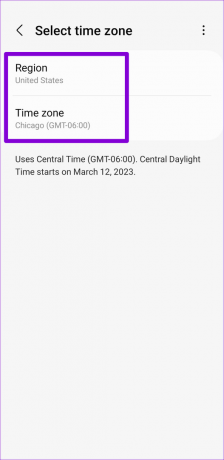
iPhone
Krok 1: Spustite na svojom iPhone aplikáciu Nastavenia a prejdite na Všeobecné.

Krok 2: Klepnite na Dátum a čas.

Krok 3: Klepnite na Časové pásmo.
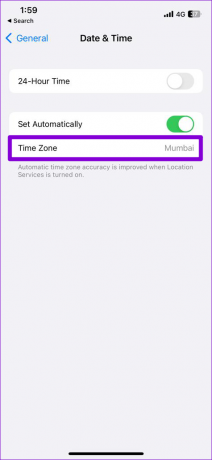
Krok 4: Pomocou vyhľadávacieho panela vyhľadajte svoje aktuálne časové pásmo a vyberte ho.

5. Nainštalujte aktualizácie softvéru
Ak váš telefón stále zobrazuje nesprávny čas aj po použití vyššie uvedených opráv, problém môže súvisieť so softvérom. Väčšinu času môžete takéto problémy vyriešiť pomocou inštalácia čakajúcich aktualizácií systému na vašom Androide alebo iPhone.
Android
Krok 1: Otvorte aplikáciu Nastavenia a prejdite nadol a klepnite na Aktualizácia softvéru.
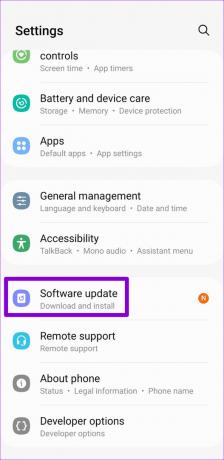
Krok 2: Klepnite na Stiahnuť a nainštalovať. Váš telefón začne kontrolovať všetky čakajúce aktualizácie a stiahne ich.
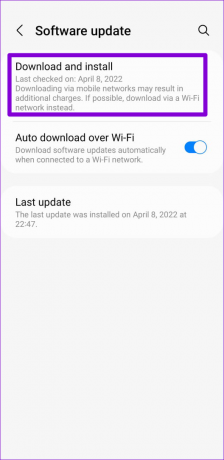
iPhone
Krok 1: Otvorte aplikáciu Nastavenia a klepnite na Všeobecné.

Krok 2: Klepnutím na Aktualizácia softvéru skontrolujte všetky čakajúce aktualizácie systému iOS a nainštalujte ich.

Čas je na vašej strane
Ako väčšina ľudí, aj vy sa môžete spoľahnúť na svoj Android alebo iPhone sledovať čas. Našťastie nie je oprava hodín vášho telefónu komplikovaná, ak budete postupovať podľa vyššie uvedených krokov. Ako vždy, dajte nám vedieť, ktoré riešenie dokázalo trik v komentároch nižšie.
Posledná aktualizácia 4. januára 2023
Vyššie uvedený článok môže obsahovať pridružené odkazy, ktoré pomáhajú podporovať Guiding Tech. Nemá to však vplyv na našu redakčnú integritu. Obsah zostáva nezaujatý a autentický.
Napísané
Pankil Shah
Pankil je povolaním stavebný inžinier, ktorý začal svoju cestu ako spisovateľ na EOTO.tech. Nedávno sa pripojil k Guiding Tech ako spisovateľ na voľnej nohe, aby sa venoval návodom, vysvetlivkám, nákupným sprievodcom, tipom a trikom pre Android, iOS, Windows a web.



